Що робити, якщо ноутбук не бачить акумулятора
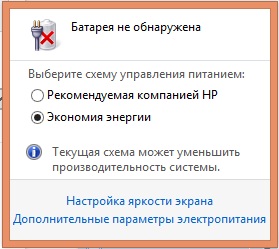
- 1540
- 184
- Leo Kub
Акумулятор - це частина, яка відрізняє ноутбук від стаціонарного комп'ютера. Тому що саме вона забезпечує мобільність пристрою. Тому його поломка може суттєво ускладнити роботу більшості користувачів. Важливо знати, чи можна їх виправити, і як це зробити самостійно. Наприклад, що робити, якщо ноутбук пише: "Акумулятор не знайдено".
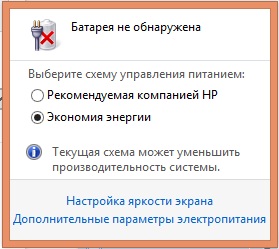
Може бути досить велика кількість причин, чому ноутбук не бачить акумулятора:
- Контактна розбиття;
- неправильна експлуатація елемента харчування;
- Проблеми з обладнання.
У цих випадках його потрібно замінити або переконатися, що він правильно вставлений. Однак часто проблеми стосуються системних помилок. Давайте спробуємо розібратися, чому ноутбук не хоче бачити акумулятор.
Що потрібно зробити спочатку?
Це поради, які допоможуть вам визначити джерело проблеми. Після них варто вжити подальших дій.
Заміна акумулятора
Спробуйте замінити акумулятор, очевидно, працюючи. Це швидко визначить, де проблема. Зрештою, якщо акумулятор винен, то його доведеться змінити на нове. Якщо комп'ютер видає сповіщення про те, що акумулятор не виявляється за допомогою інших акумуляторів, то точка не в харчуванні.

Спробуйте замінити акумулятор
Аналогічно, ви можете спробувати встановити проблемний акумулятор на іншому ноутбуці. Тут знову буде розкрито місце проблеми. Однак не кожен має запасний акумулятор під рукою, а тим більше, що ноутбук.
Перевірка без живлення
Ця порада надається компанією HP своїм користувачам. Від'єднайте дріт і запустіть ноутбук із підключеним акумулятором. Включення також свідчить про проблеми з ноутбуком, а не з акумулятором.
Якщо комп'ютер працює, хоча відсутність електроенергії горить, HP радить перевстановити операційну систему. Метод також може бути придатним для ноутбуків інших виробників з тією ж проблемою.
Рішення
Тести, наведені вгорі, показали, що проблема знаходиться в ноутбуці. Які дії слід вжити? Існує кілька методів вирішення проблеми:
- нульовий біос;
- скидання налаштувань обладнання;
- Перевстановлення фірмових комунальних послуг.
Скидання налаштувань
Після цієї операції Windows перевіряє всі частини ноутбука.
- Від'єднайте шнур живлення та акумулятор.

- Утримуйте кнопку живлення на 15 секунд. Вам потрібно це зробити, щоб зняти залишковий заряд.
- Ми підключаємо батарею та живлення назад.
- Ми вмикаємо пристрій і перевіряємо, чи відображається акумулятор зараз.
Якщо це не допомогло, ноутбук не бачить акумулятора, як раніше, ми переходимо до наступного методу.
Видалення додаткових комунальних послуг
Є спеціальні програми, які можуть бути встановлені самим користувачем, або йти разом з ноутбуком. Вони "стежать" за економічним використанням батарей і в більшості випадків, особливо на нових системах, лише шкоди, оскільки:
- Не дозволяйте акумулятору заряджати до кінця;
- Іноді вони відображають неправильну інформацію про стан акумулятора.
Перевірити їх присутність на ПК досить просто. Значок акумулятора модифікується і відрізняється від стандарту. У цьому випадку вам потрібно шукати такі утиліти та видалити їх.
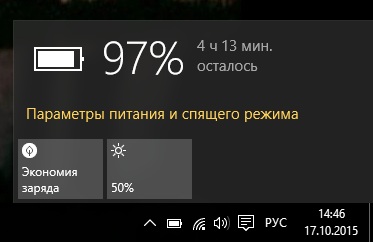
Змінено значок акумулятора
Прокат до заводських установок
Відкат до налаштувань із рослини - це нульове BIOS, зазначене вище. Важливо розуміти, що всі дані користувачів будуть видалені з ноутбука. Тому варто заздалегідь подбати про підтримку важливої інформації в мережі або на знімних медіа.
- Вимкніть комп'ютер.
- Увімкнувши, натисніть один із наступних клавіш: Видалити, F2, F10, F клавіші можуть бути іншими. Інструкції для пристрою зазвичай пишуть, як ввести BIOS.
- Вводячи в BIOS, ми знаходимо елемент під назвою "Скидання налаштувань", "Відновити параметри за замовчуванням", "Відновити за замовчуванням". Клацніть на нього.
- Натисніть "Зберегти" (зберегти) або зберегти та вийти.
- Після виходу з BIOS ми знову вмикаємо ноутбук. Разом з акумулятором, підключеним до джерела живлення.
Не тільки BIOS повинен допомогти, але й його миготіння. Зробіть це самостійно, це не варто, особливо для початківців. Але якщо ви впевнені у своїх можливостях і знаєте, як виконується ця операція, завантажте свіжу версію BIOS на веб -сайті виробника та утиліту для оновлення.
Діагностика стану акумулятора
З проблемами з зарядкою варто буде перевірити, в якому стані акумулятор знаходиться. Для цього є спеціальна заява про BattleCare. У Windows 7/8 він уже встановлений. Для "десятків" ви можете завантажити його самостійно.
Утиліта показує кілька параметрів акумулятора. Нас цікавить наступне:
- оголошена потужність;
- максимальний заряд;
- Знос акумулятора.
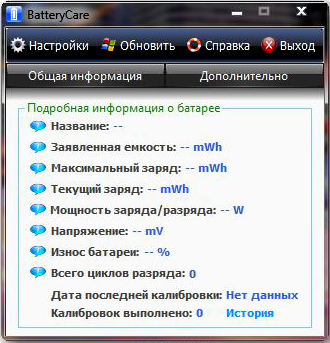
Параметри акумулятора
Чим вища різниця між заявленою ємністю та максимальним зарядом, тим менше часу акумулятор буде працювати. Чим вище знос, тим вище необхідність змінити цю частину ноутбука.
Інші проблеми
Арбалет
Акумулятор не перестає знайти. Але Windows відображає акумулятор з значком червоного хреста. Це означає, що знос перевищував допустимі норми, а акумулятор повинен бути замінений.
Якщо акумулятор швидко сидить на ноутбуці після певного значення, то проблема також складається з нього. У цьому випадку вам знову доведеться витратити гроші на новий акумулятор.
Зарядка переривається, коли ви переміщуєте роз'єм живлення
Досить поширена проблема на ноутбуках, що використовуються протягом декількох років. Йдеться не про акумулятор. І в джерелі живлення або роз'єму на комп'ютері. Потрібно замінити дріт. Якщо це не допоможе, вам доведеться взяти ноутбук для ремонту та перевірити стан роз'єму, особливо коли на ньому виникає помітний дефект.
Тепер ви знаєте, що робити, коли ноутбук не бачить акумулятора. Якщо методи не допомогли, зверніться до сервісного центру. Зрештою, це вказує на більш серйозні розлади на роботі, які не зможуть це виправити самостійно.
- « Як повернути пропущений значок заряду акумулятора на ноутбуці - прості та ефективні способи відновлення
- Використання телефонної батареї для різних цілей »

